一、官网下载安装:
地址:https://www.oracle.com/technetwork/java/javase/downloads/jdk11-downloads-5066655.html
红色箭头处选择自己适合的安装包

下载完成后直接点击运行就可以,然后一直下一步

在这一步可以再红色箭头处更改安装目录


至此安装完成,开始配置环境变量
二、配置环境变量
右键我的电脑,点击1、属性 --》2、高级系统设置---》3、高级---》4、环境变量---》5、新建变量---》填写变量
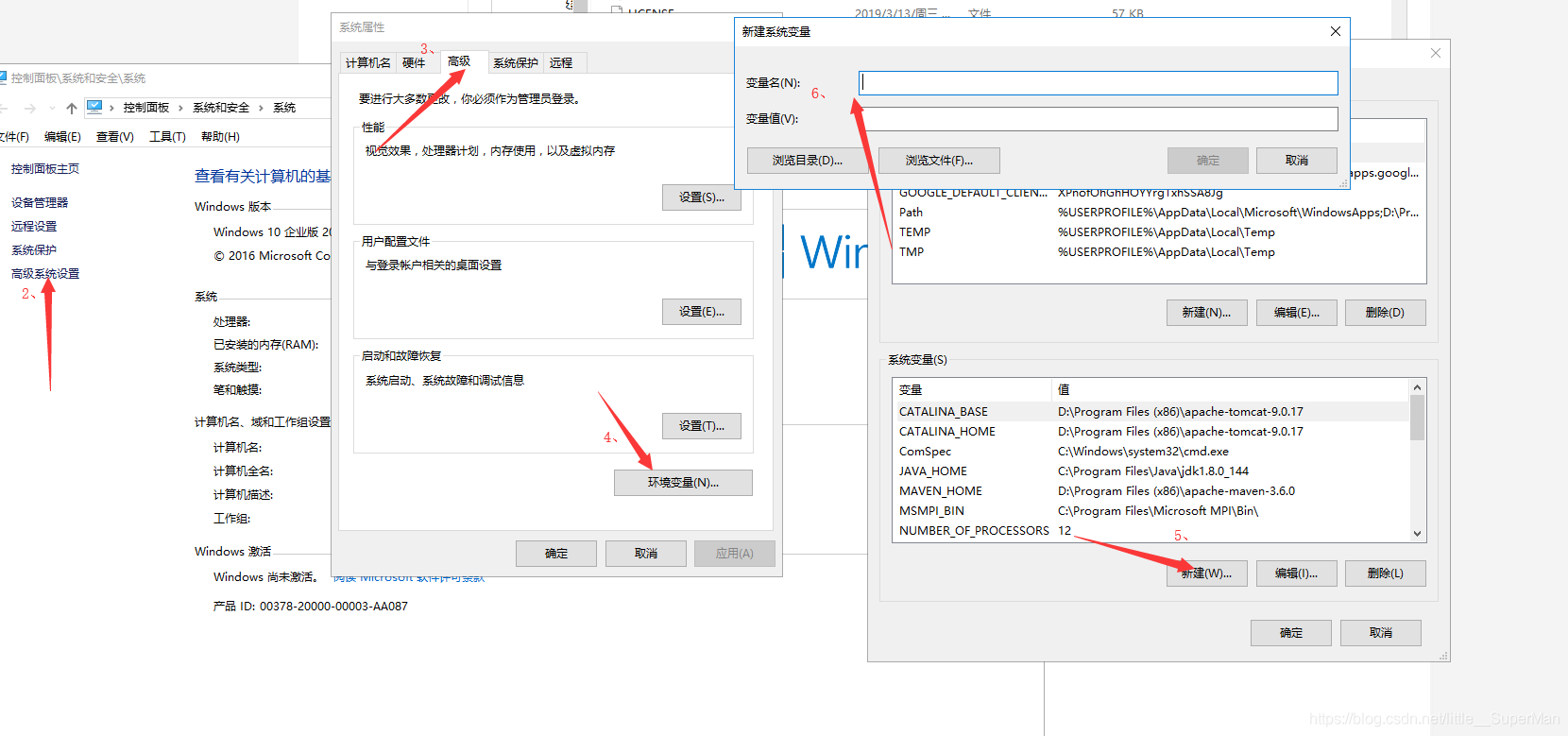
我之前是已经配置过jdk1.8了所以只需更改一下变量就可以
变量名:JAVA_HOME
变量值:JDK安装目录
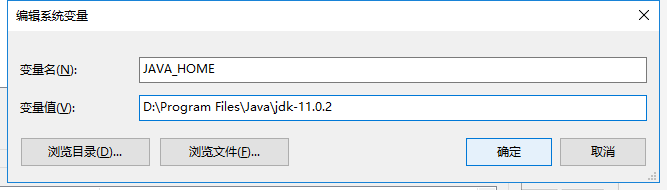
配置系统变量Path,添加变量值:%JAVA_HOME%\bin;如图所示

ok,通过cmd窗口分别输入java -version、java、javac验证是否安装成功

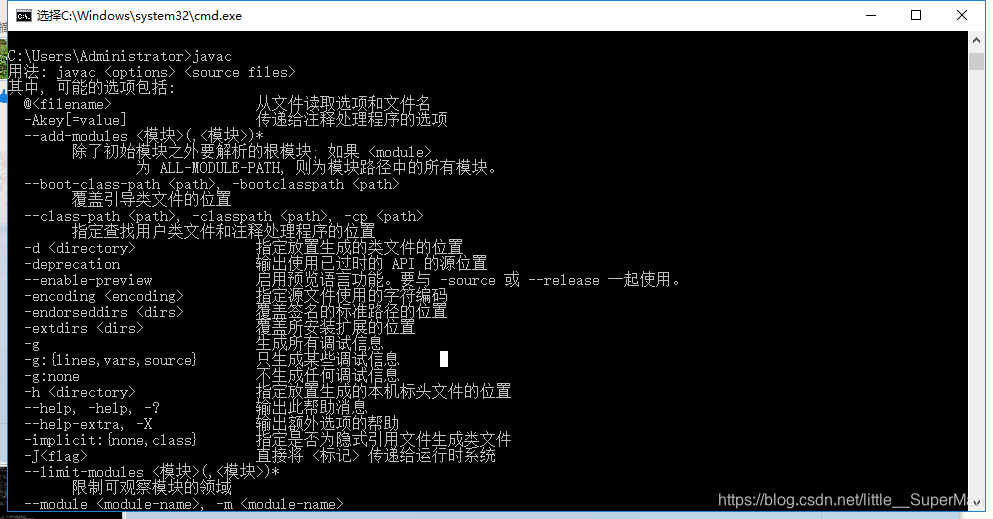
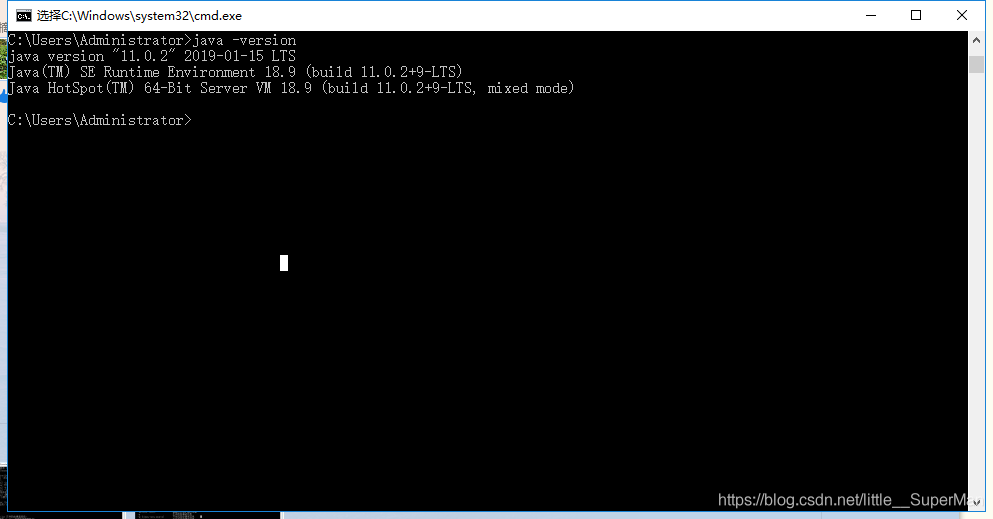
ok到这里出现上图界面表示JDK安装成功
细心的伙伴可能会发现怎么没有jre呢???

其实JDK11没有直接的jre,要用户选择jre模块:
打开命令提示符,要cd到%JAVA_HOME%(D:\Program Files\Java\jdk-11.0.2),然后运行命令:
bin\jlink.exe --module-path jmods --add-modules java.desktop --output jre

在JDK目录下生成jre文件夹

添加PATH:%JAVA_HOME%\jre\bin;

补充一下:之前有的教程都说要配置classpath,我在这里没有配置,其实在jdk6以后的版本都不用再配CLASSPATH了。具体原因有兴趣的可以百度一下。
三、eclipse安装
官网下载地址:https://www.eclipse.org/downloads/
1、选择箭头指向的红框中的“Download Packages”

2、进入下一个界面,在红色矩形中红箭头指向Eclipse IDE for Enterprise Developers 处的最右边,点击 64 Bit 。 如图所示

3、之后在出现的页面中点击Download进行下载
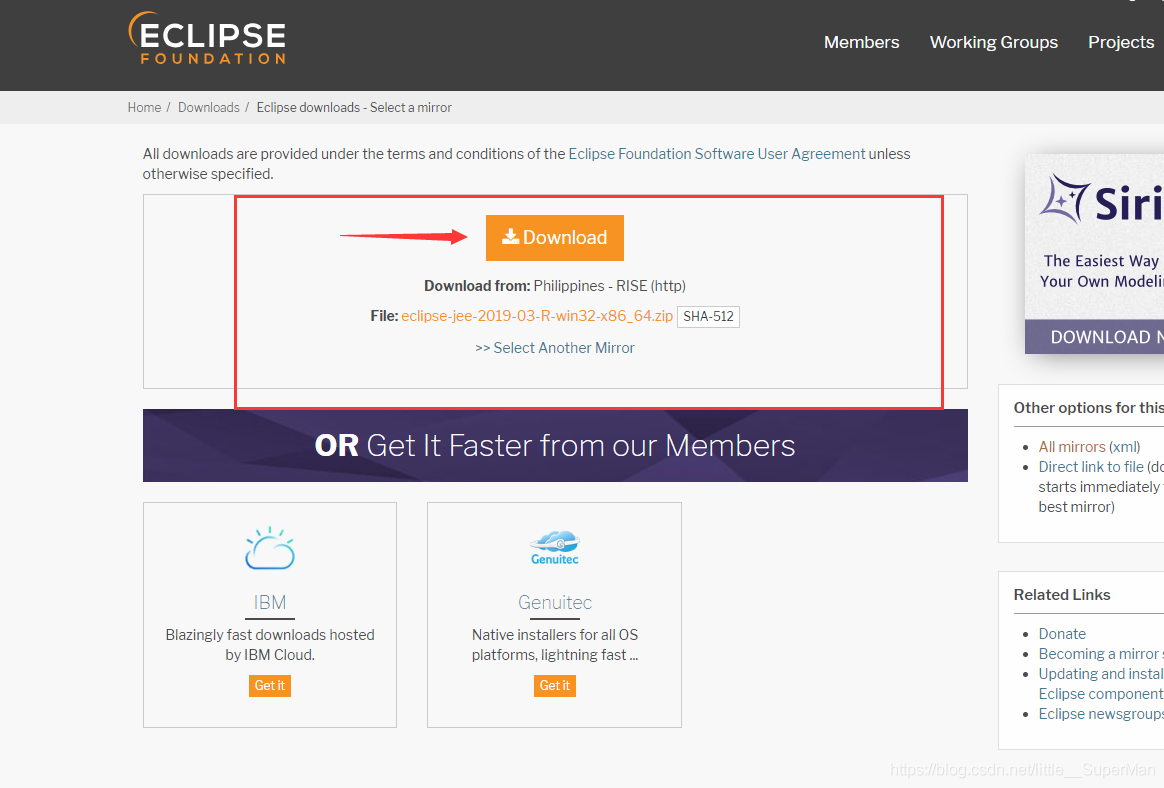
4、最后会出现一个捐款页面,如图所示:不用理它就行
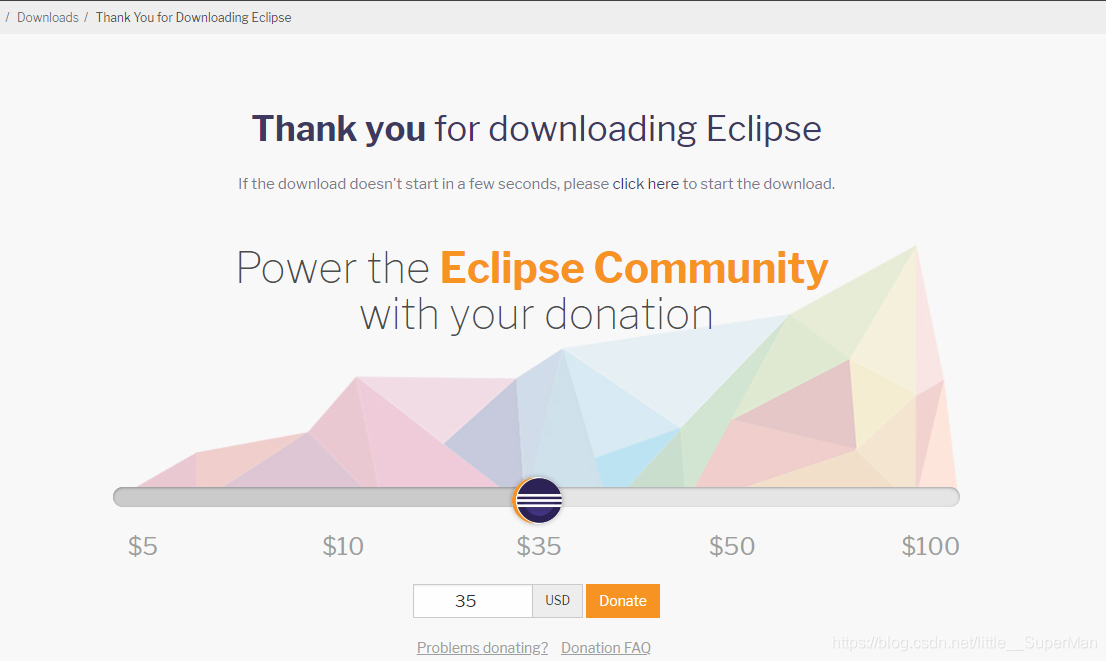
5、解压缩下载完成的eclipse压缩包,点击eclipse.exe 运行
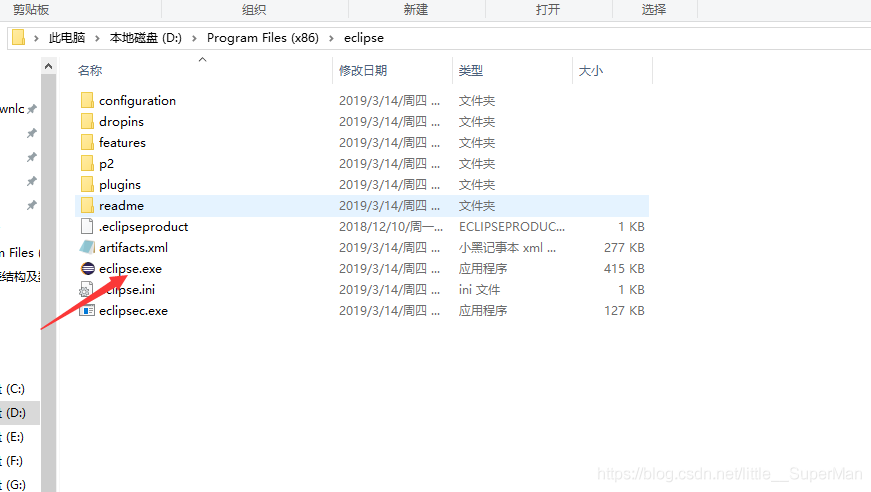
6、根据需要更改工作空间“ Workspace”的存储路径,更改好后直接点击launch就ok

